エクセルに入力してあるJANコードを、バーコードに変換しよう!(手順編)
2018/04/01
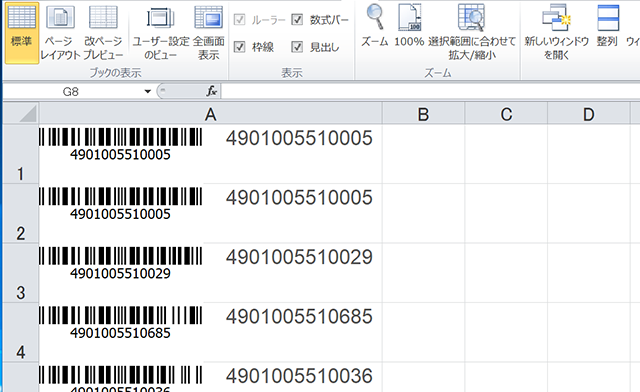
Excel にバーコードを表示させるには、MiBarcode という便利なフリーソフトがあります。
VBA を使って、JANコードを元に、バーコードをへ連続して、付加していくことが可能です。
ざっくり手順。
1、MiBarcode のインストール
2、オートメーションサーバー機能のインストール
3、エクセルにライブラリの設定
4、MiBarcode のアプリケーション側の設定
5、excel VBA 作成
まずは、MiBarcodeインストールしよう!
http://m-and-i.my.coocan.jp/freesoft/mibarcd/mibarcode.htm
インストール後に、オートメーションサーバー機能をインストール
C:\Program Files (x86)\MiBarcode\AutoInst.bat
※上記のbatファイルで、インストール。(自分の環境では、エラーが出たが、とりあえずインストール完了。)
----- べんりあつめ。-----
インストール後の前準備
エクセル起動⇒ 開発タブ(見えない場合はリボンのユーザー設定で)⇒ Visual Basic⇒ ツール⇒ 参照設定⇒ Mibarcode Library にチェック
MiBarcode の設定を変更する。
・編集⇒ 自動コピーのチェックを入れる
・表示⇒ クリップボードの監視のチェックを外す(デフォで入っていないはずだけど、念押し確認。あまり関係ないかもしんない。。。)
外すか、チェックするか。試してみましょう。調べてみると、外した方がいいみたいだけど、自分の環境では、どっちもチェック入ってても、普通に動いてくれています。(この後の、VBA の作り方次第かと思います。)
条件は以下
・A列に入っている複数行のJANコードを元に、同じセルにバーコードを貼り付けていきます。
・A列の途中の行にJANコードが入っていない場合は、スルーして次の行を処理します。
・JANコードでないものは、スルーして次の行を処理します。
excel VBA 自体の説明は、エラー処理の話とかあるんで、別記事で!
エクセルに入力してあるJANコードを、バーコードに変換しよう!(excel VBA編)